Momenteel is Google een van de platforms die we het meest gebruiken. Bij veel gelegenheden gebruiken we het voor zowel ons professionele als persoonlijke leven. Wat dat betreft houden we steeds meer dingen in de cloud en Google Drive is de favoriete optie van veel gebruikers. We gebruiken ook Gmail, YouTube en Google veel zoeken. Bij het gebruik van deze services komen we echter soms problemen tegen met betrekking tot verkeerde configuraties in de Google Assistant sectie. Deze problemen kunnen irritant worden als ze verband houden met de Google-sectie of de bijbehorende assistent. In dit artikel gaan we uitleggen wat je kunt doen als Google-diensten niet werken op je mobiel.

Wat gebeurt er als Google niet werkt?
Elke dag zijn we afhankelijk en gebruiken we de Google-assistent meer om zijn services te gebruiken. Het probleem is dat ze soms stoppen met werken. Een van de verbeteringen is dat het voorkomt dat we onze zoekopdrachten moeten typen, herinneringen en alarmen moeten instellen, applicaties moeten openen en nog veel meer functies, allemaal via onze stem.
Als Google-services niet werken wanneer u zegt ' OK Kopen Google Reviews ", dit kan de volgende redenen hebben:
- Verkeerde configuratie van de Google-applicatie.
- Problemen met de microfoon, ofwel software door gebrek aan toestemming of hardware omdat deze kapot is.
- We hebben geen internetverbinding via mobiele data of wifi.
Het eerste wat we natuurlijk moeten doen, is onze verbinding controleren, bijvoorbeeld door in onze browser te kijken of de websites worden geladen. Mogelijk bent u geïnteresseerd in wat Google Hacking is en hoe dit uw privacy beïnvloedt.
Microfoongerelateerde problemen
Het eerste is om te controleren of er een hardwareprobleem is. We kunnen bijvoorbeeld een spraakbericht sturen via: WhatsApp of Telegram. Als het nog steeds niet werkt, kunnen we proberen het microfoongat voorzichtig schoon te maken.
Aan de andere kant, als de microfoon goed werkt, kan het probleem zijn dat de microfoontoestemming niet is ingeschakeld voor die toepassing. dan van Instellingen , Toepassingen of ook van de Machtigingenbeheer als je een recente versie van hebt Android we kunnen het controleren. In mijn geval is dit een voorbeeld met de rechtenbeheerder waarin de apps worden gezien die toegang hebben tot de microfoon terwijl deze wordt gebruikt:
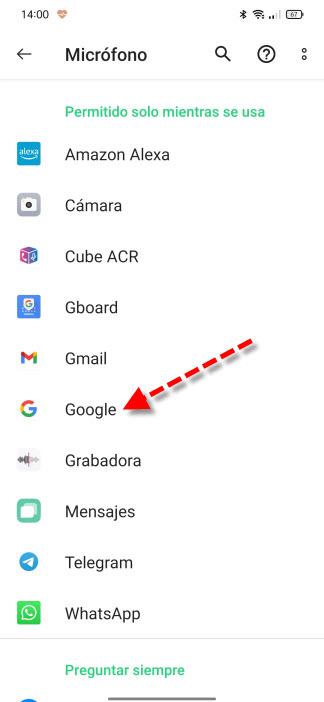
Wat u moet doen, is op drukken en controleren of de microfoonservice is geactiveerd.
Wat te doen als de app niet werkt
Soms gedraagt Android zich onverwachts. De Google-app kan bijvoorbeeld crashen na een software-update van uw smartphonefabrikanten, of de app zelf kan bugs bevatten. Dan moeten we naar “ Instellingen , Toepassingen ”, zoeken we Google op en klikken erop. Vervolgens zien we een scherm zoals dit:
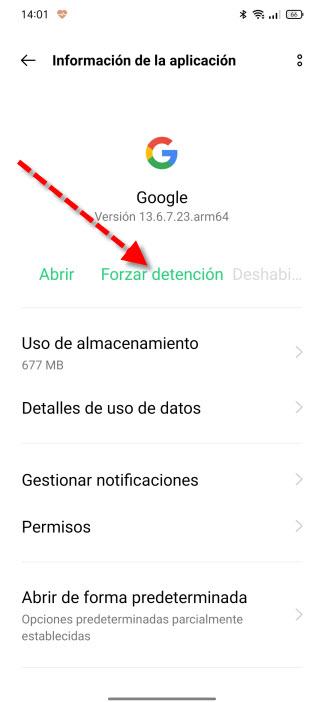
Op het moment dat we zien dat de Google applicatie niet reageert, klikken we op « Force stoppen «. Het kan ook een goed idee zijn om ons apparaat opnieuw op te starten. Je zou kunnen proberen een oudere versie van de app uit een vertrouwde repository te halen, maar je loopt een aantal risico's. U kunt het beste wachten tot er een nieuwe versie uitkomt. Mogelijk bent u geïnteresseerd in hoe u uw Google-account kunt beschermen met 2FA-authenticatie.
Oplossing via de wizard zelf
Als Google-services niet goed werken, kan het ook zijn dat we de Google Assistent niet correct hebben geconfigureerd in de configuratie-instellingen van onze smartphone. Om daar toegang te krijgen, gaan we naar Instellingen , en binnen de beschikbare opties moeten we zoeken naar Kopen Google Reviews en druk erop. We zien dan een scherm zoals dit:

Eenmaal binnen hoeven we alleen maar naar Instellingen voor Google-applicatie . Vervolgens gaan we naar de Stem sectie.
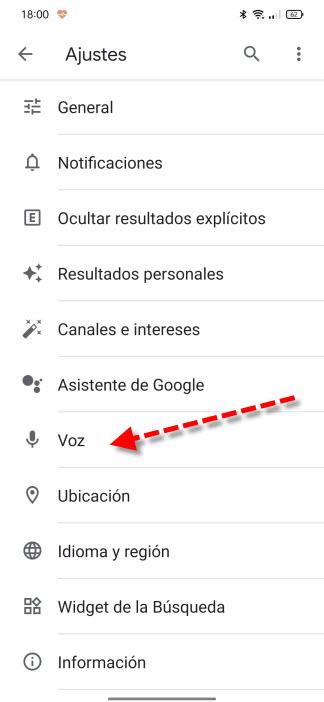
Binnen «Voice» zullen we speciale aandacht besteden aan twee secties «Talen» en «Voice Match».
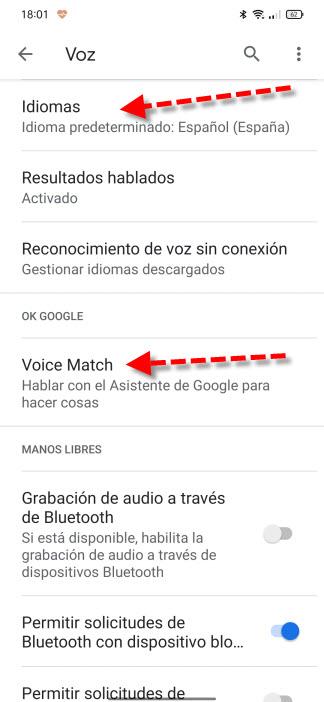
Al binnen «Talen» moeten we controleren of de juiste is geselecteerd, in sommige gevallen kan het toevoegen van twee of drie talen de wizard efficiënter maken.
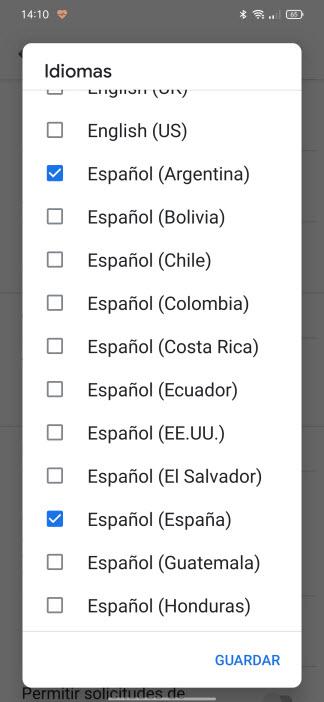
Om af te sluiten hebben we de « Voice Match » sectie waar we het eerder over hadden:
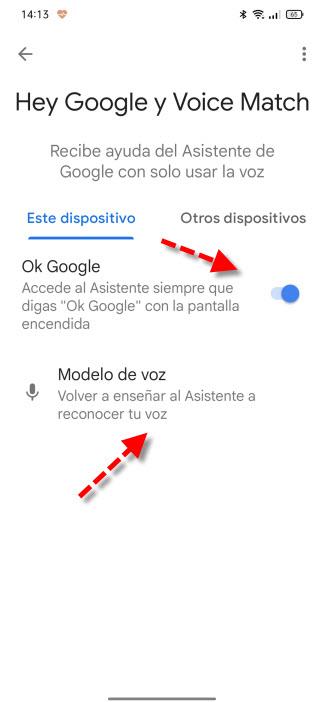
Hier moeten we aandacht besteden aan twee opties:
- Oke Google : het moet worden geactiveerd zodat wanneer we deze zin zeggen, de assistent werkt.
- Stemmodel: we kunnen het gebruiken als het onze stem niet goed herkent en we willen dat het hem weer goed leert herkennen.
Zoals je hebt gezien, in het geval dat de Google-assistent niet werkt, zul je verschillende aanpassingen moeten doen om het te kunnen oplossen.